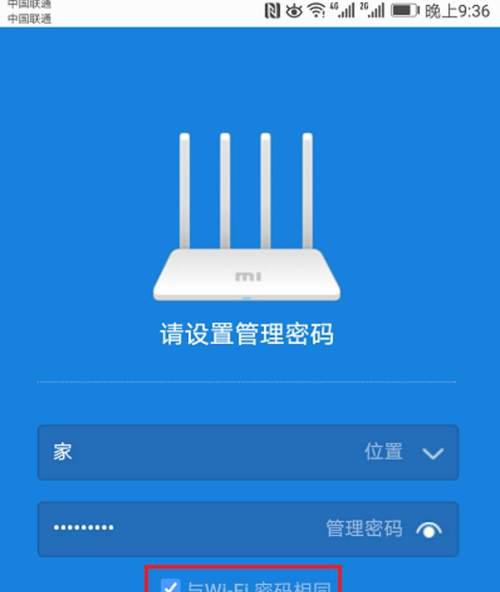随着互联网的普及,路由器成为了我们生活中必不可少的网络设备之一。然而,在使用过程中,我们有时会遇到一些网络问题,例如无法连接互联网或无法访问特定网站等。这时,我们可以考虑将路由器重置为出厂设置,以恢复原始的配置,并解决一些常见的网络故障。本文将介绍如何简单操作,让您的路由器恢复到出厂设置状态。
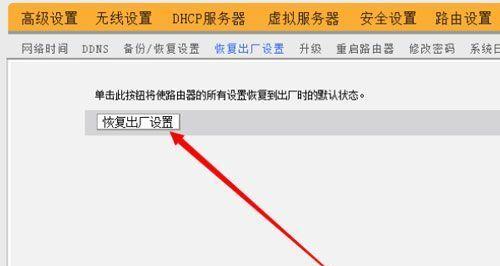
选择合适的时间段进行重置
在进行路由器重置之前,建议您选择一个合适的时间段,确保重置操作不会干扰到您正在进行的网络活动。避免在工作时间或重要文件下载时进行重置。
备份路由器的配置信息
在进行重置之前,您需要备份当前的路由器配置信息,以便在重置后重新配置。通过备份,您可以保存当前的无线网络名称和密码等信息,避免重新设置带来的麻烦。
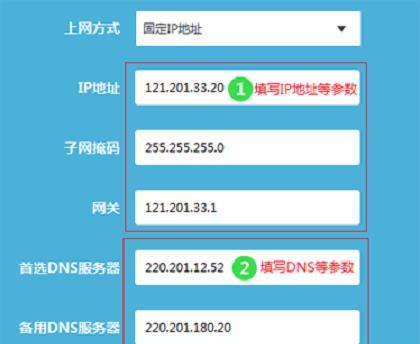
查找路由器重置按钮
大多数路由器都会设计有一个重置按钮,通常位于背面或底部。您可以通过使用尖锐物品(如牙签或针)轻按该按钮,实现路由器的重置操作。
按住重置按钮
使用尖锐物品轻按重置按钮后,您需要按住该按钮约10秒钟,直至指示灯开始闪烁或路由器重新启动。这是路由器正在恢复出厂设置的信号。
等待路由器重启
完成重置操作后,您需要等待一段时间,直至路由器重新启动。这个过程可能需要几分钟的时间,请耐心等待。

访问路由器管理界面
在路由器重启后,您可以通过打开浏览器,输入默认网关的IP地址来访问路由器的管理界面。通常,默认网关的IP地址为192.168.1.1或192.168.0.1,具体地址可以在路由器说明书或官方网站中找到。
输入管理员用户名和密码
在管理界面登录页面中,您需要输入管理员用户名和密码才能继续进行后续设置。如果您没有修改过默认的管理员用户名和密码,可以在说明书或官方网站中找到默认的登录凭证。
创建新的管理员用户名和密码
为了保护您的路由器免受未经授权的访问,建议您创建一个新的管理员用户名和密码,并避免使用弱密码。确保记住这些凭证,以便在需要时进行登录。
重新配置路由器
在成功登录管理界面后,您可以根据自己的需求和网络环境,重新配置路由器。这包括设置无线网络名称和密码、端口转发、防火墙等功能,以满足您的个性化需求。
恢复备份的配置信息(可选)
如果您之前备份了路由器的配置信息,在重新配置路由器时,您可以选择恢复这些配置信息,以避免重新设置的麻烦。这可以帮助您快速恢复到之前的网络环境。
测试网络连接
在重新配置路由器后,您可以通过连接设备测试互联网连接是否正常。确保无线网络可以正常连接,并能够访问互联网。
解决网络问题
如果重置路由器出厂设置的目的是为了解决某些网络问题,您可以在重置后进行测试,看是否已成功解决。尝试访问之前无法连接的网站,或者检查互联网连接是否稳定。
更新路由器固件
在完成重置和重新配置后,建议您检查并更新路由器的固件。固件更新通常会修复已知的安全漏洞和性能问题,并提供更好的网络体验。
保护路由器安全
在完成路由器重置和重新配置后,务必采取一些措施来保护您的路由器安全。定期更改管理员密码、启用防火墙、关闭不必要的服务等。
通过本文介绍的步骤,您可以轻松地将路由器重置为出厂设置,以解决一些常见的网络问题。在进行重置操作前,请确保备份重要的配置信息,并注意选择合适的时间段进行操作。完成重置后,根据个人需求重新配置路由器,并确保保护好路由器的安全。